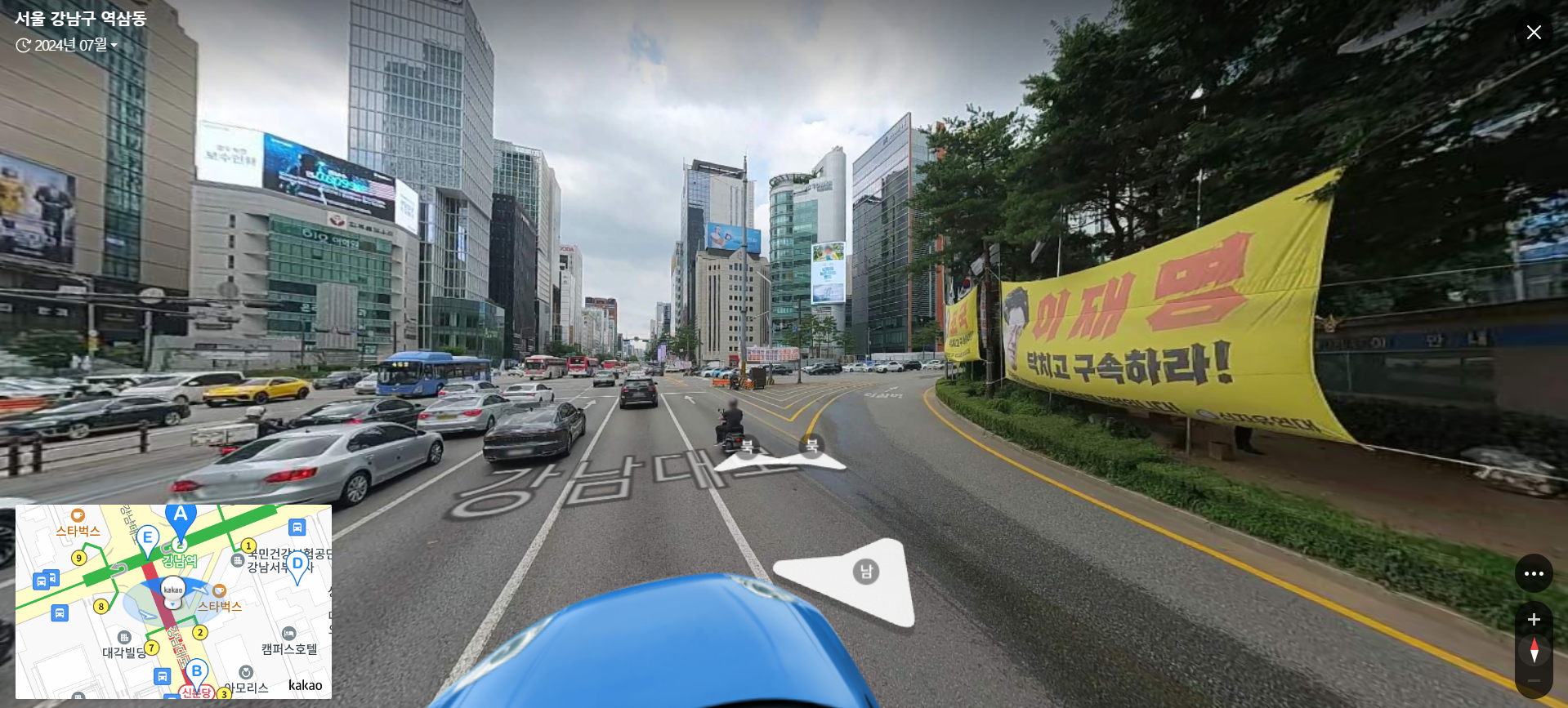오늘은 다음 지도 로드뷰 바로가기에 대해서 알아보겠습니다. 많은 분들이 다음 지도 혹은 카카오 지도를 사용하고 계실텐대요. 로드맵을 어떻게 여는지 모르시는 분들은 오늘 포스팅을 참고하시면 되겠습니다. 바쁘신 분들은 하기를 참고해주세요.
다음 지도 로드뷰 바로가기
다음 지도는 현재 카카오 맵으로 불리고 있습니다. 왜냐하면 카카오에서 다음을 인수했기 때문인데요. 그렇기에 카카오 지도로 필요한 정보가 있으실 때 검색하시는 것이 더욱 빠르게 해결책을 얻으실 수 있을 것입니다.
그렇다면 카카오 지도 로드뷰 바로가기에 대해 알아볼텐대요. 부동산을 하시는 분들이나 과거 도로 상황을 보고자 하는 분들, 현재 도로 상황을 보고자 하는 분들한테 유용하죠.
하기를 통해 바로 살펴보시기를 바라겠습니다.
다음 지도 로드뷰 설정
다음 지도 로드뷰 바로가기는 정말 쉽습니다. 아래 순서대로 진행을 해주시면 되는데요.
01. 다음 지도 접속: 다음 지도 웹사이트에 접속합니다.
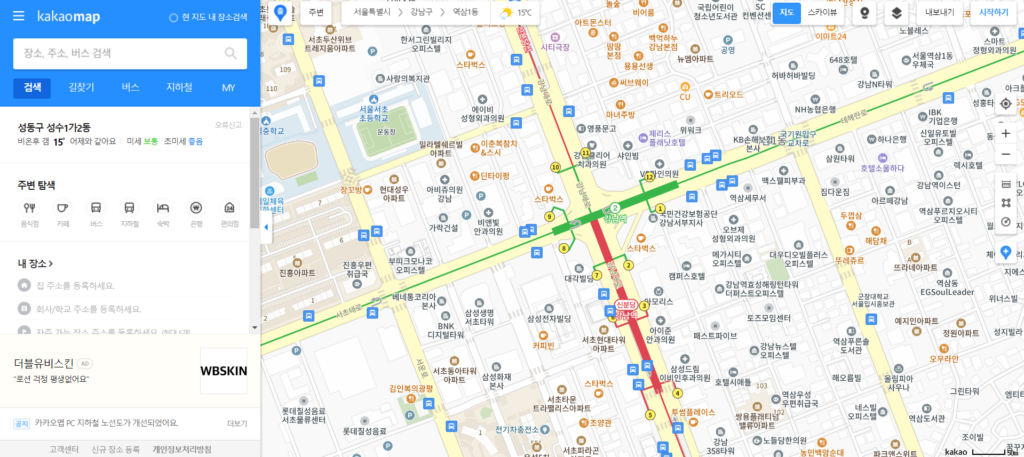
02. 위치 검색: 원하는 장소나 주소를 상단 검색창에 입력하여 검색합니다.

03. 로드뷰 실행: 검색된 위치의 지도 오른쪽에 있는 노란색 사람 모양 아이콘을 확인합니다.
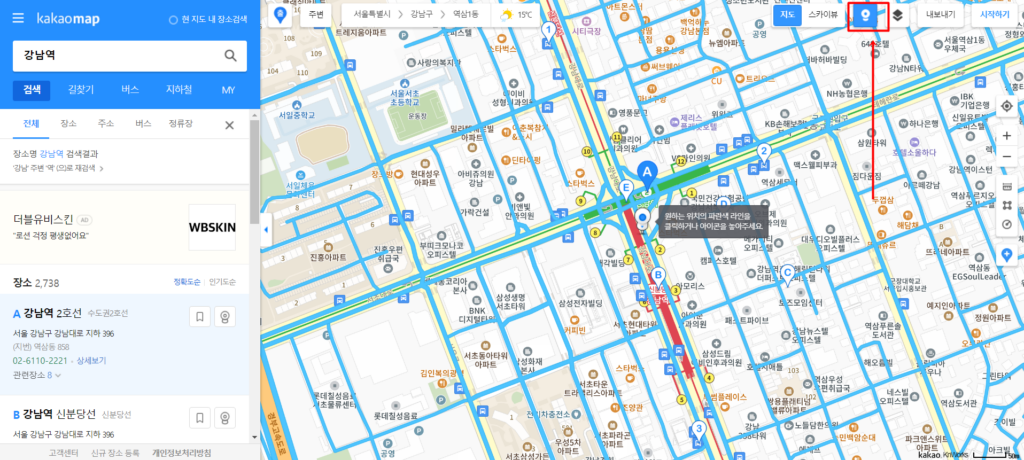
04. 아이콘을 클릭하거나 지도의 특정 지점에 드래그해 놓으면, 해당 지점의 로드뷰가 자동으로 실행됩니다.
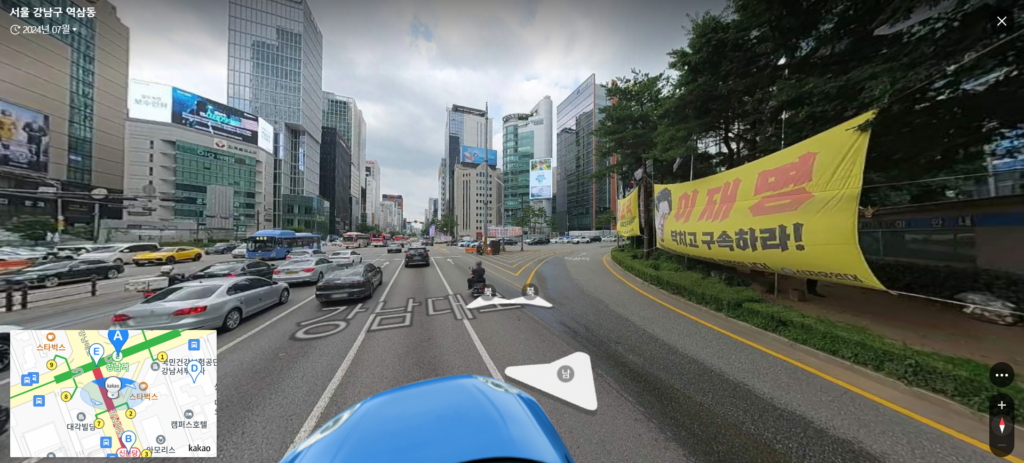
| 플랫폼 | 로드뷰 접근 방법 | 비고 |
|---|---|---|
| 웹 | 다음 지도 웹사이트 사용 | 검색 후 로드뷰 아이콘 클릭 |
| 모바일 | 다음 지도 앱 설치 후 사용 | 앱 내 검색 및 아이콘 터치 |
PC와 MO 영역에서 아이콘의 위치는 다르나 모양은 동일하기에 때문에 동일한 모양을 클릭하시면 로드뷰로 전환됩니다.
다음 지도 로드뷰 꿀팁
로드뷰를 더욱 편리하게 사용하려면 설정을 통해 화면 품질과 전환 속도를 최적화하는 것을 추천드립니다. 기본적인 설정 방법은 아래와 같습니다.
- 화면 해상도 조정: 고해상도를 설정하면 이미지가 선명해져 더 작은 표지판이나 이정표도 잘 보입니다.
- PC: 브라우저 내 확대/축소 기능 사용 (Ctrl +/+ 또는 Ctrl + -)
- 모바일: 앱의 해상도 설정 메뉴에서 선택 가능
- 화면 전환 속도 조정: 로드뷰의 전환 속도를 설정하면 이동할 때 끊김 없이 자연스럽게 전환할 수 있습니다.
- 배터리 절약 설정 (모바일): 로드뷰를 장시간 사용할 때 배터리 소모를 줄이기 위해 해상도를 낮추거나 저해상도 모드로 설정할 수 있습니다.
함께 읽으면 좋은글
마무리하며
이상으로 다음 지도 로드뷰 바로가기에 대해 알아보았습니다. 여러모로 관심 있으신 분들에게 도움이 되었으면 좋겠고 잘 참고하셔서 현명한 생활 하시기를 바라겠습니다. 감사합니다.